Флешку с несколькими операционными системами часто называют мультизагрузочной. Это довольно мощный, универсальный и одновременно компактный инструмент, который будет полезно иметь под рукой.
Основное назначение такой флешки, это набор различных утилит для диагностики системы. Так же так можно компактно держать несколько ОС для установки на компьютер. Например, если при загрузке компьютера возникнут какие-либо ошибки чтения данных с винчестера, то операционная система не будет загружена. Как раз в таком случае Вам и пригодится мультизагрузочная флешка.
С помощью нее можно будет провести диагностику системы и устранить возникшие неполадки, а также установить новую систему. Ну и главный преимущество загрузочной флешки перед диском — это ее компактность.
Поэтому, если Вы хотите узнать, как можно создать мульти загрузочный флеш-носитель и какие для этого нужны инструменты, то советую изучить сегодняшнею статью, в которой будут раскрыты все подробности этого процесса.
Мультизагрузочная флешка. Как записать НЕСКОЛЬКО ISO образов на ФЛЕШКУ
Загрузочная флешка с несколькими операционными системами
Вся фишка состоит в том, чтобы записать специальный инсталлятор. Во время загрузки флешки, он предоставит нам возможность выбрать нужную ОС и различные варианты ее загрузки. Само собой, что для создания такой флешки понадобится рабочая операционная система, через которую и будем выполнять все необходимые действия.
Что бы записать мульти загрузочную флешку, необходимо воспользоваться утилитой WinSetupFromUSB. Кроме нее существует много других программ, которые могут создавать флешки с несколькими ОС. Но все же, данное приложение хорошо себя показало на практике, поэтому будем пользоваться именно WinSetupFromUSB. Сама программа создает флешку в системе «UEFI».
Флешку для двух систем, рекомендовано использовать объемом не меньше 8 гигабайт. Это объясняется тем, что для каждой ОС необходимо выделять объем не менее 4 гигабайт. А теперь приступим к самому процессы по созданию такой флешки. Зайдите на официальный сайт утилиты.
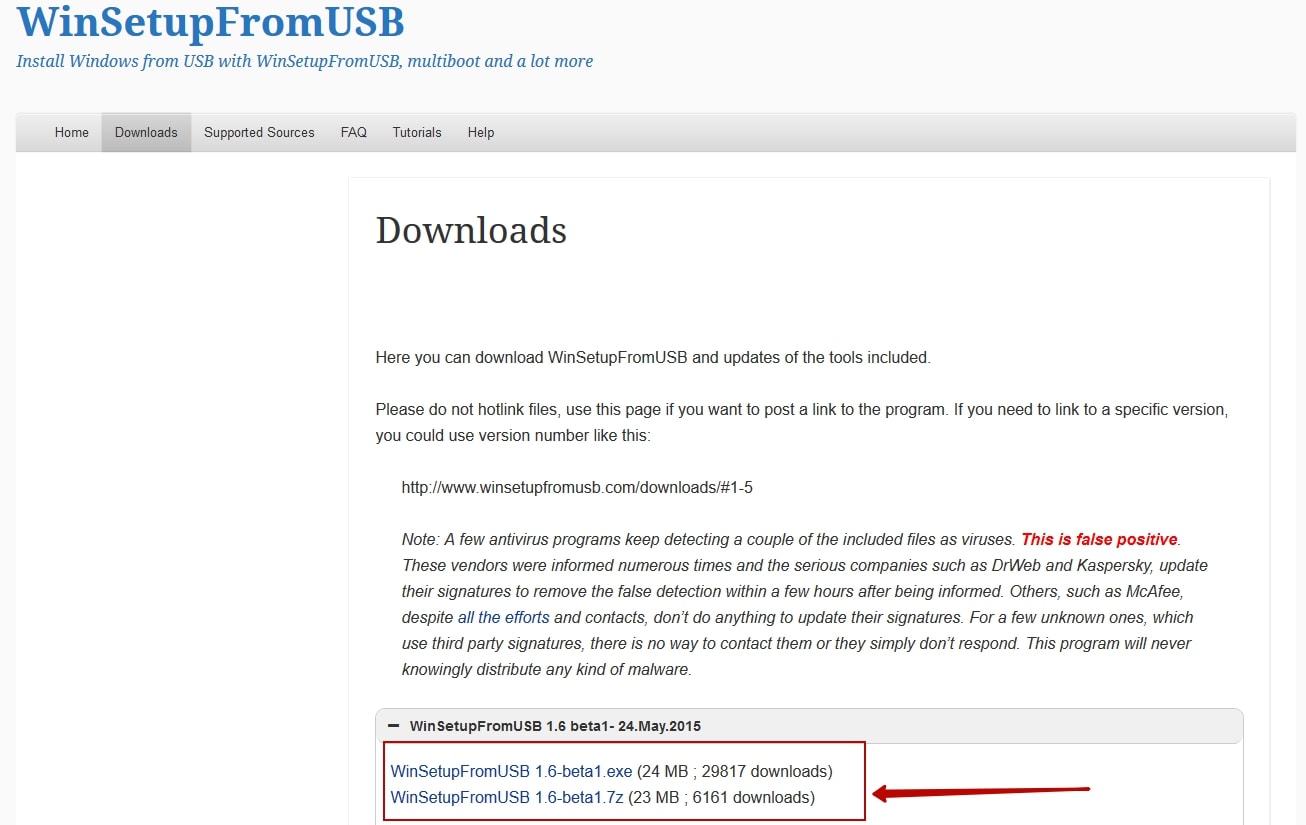
Скачайте WinSetupFromUSB, выбрав последнюю версию и нажав на кнопку «Download». После того, как программа будет скачана на Ваш компьютер, необходимо разархивировать ее (в случае, если был загружен архив с программой, если сразу скачали .exe, то ничего делать не нужно).

Запускаем, нажав по файлу WinSetupFromUSB_1-5.exe.
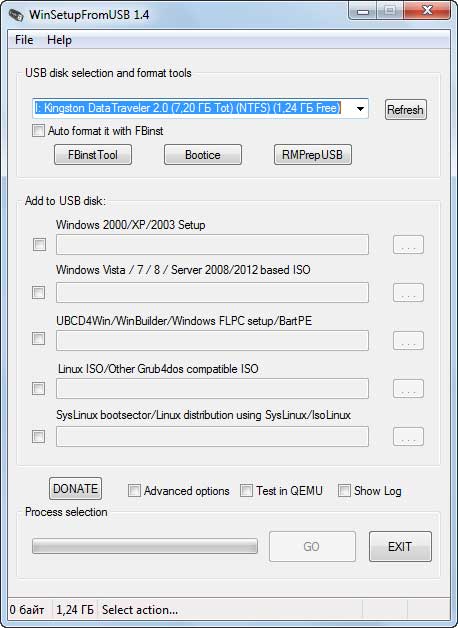
Как сделать загрузочную флешку Windows в программе Ventoy
В основном окне программы должна быть выбрана Ваша флешка (она уже должна быть подключена к компьютеру). Если ее нет, нажмите на кнопку «Refresh» и выберете из выпадающего списка. Затем установите флажок возле «Auto format it with Fbinst». Поставьте переключатель в положение «NTFS». Установите галочки напротив «align» и «copy BPB».

Теперь установите флажок возле пункта «Windows 2000/XP/2003 Setup». После чего нажмите на кнопку проводника, возле этого пункта. Укажите папку с файловой системой операционной системы, которую будем устанавливать на флешку. В нашем случае это Windows XP.
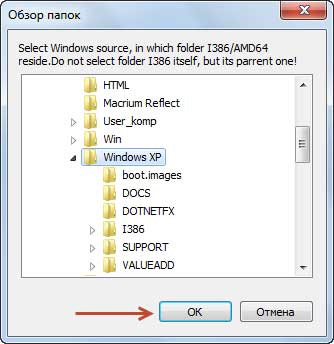
Важный момент, в этом случае должны быть именно файлы ОС, а не образ диска. Если у Вас образ, или архив с системой, то нужно извлечь из него все файлы в отдельную папку. Для архива воспользуйтесь любым архиватором. А в случае если у Вас образ диска, то необходимо запустить его в DAEMON Tools и открыть как папку, через «Мой компьютер». Затем просто копируете оттуда все в созданную для этого папку.
После того, как указали папку с системой, нажимаем на кнопку «ОК».
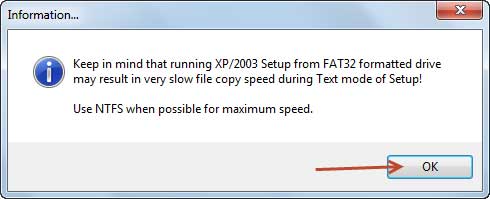
В лицензионном соглашении нажимаем «Accept».

Теперь нажимаем на кнопку «GO» в нижней части окна.
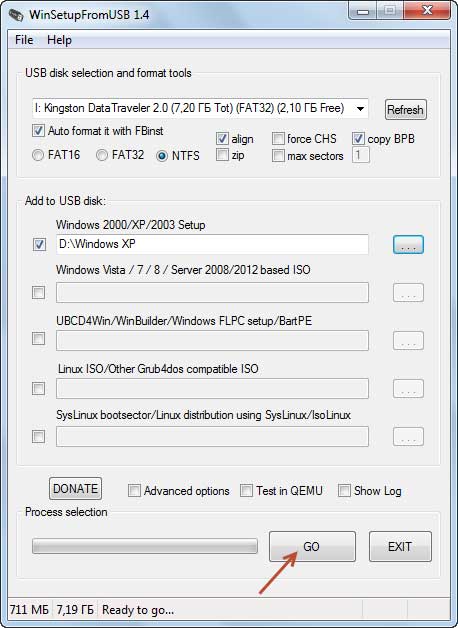
Еще дважды нажимаем на «Да».
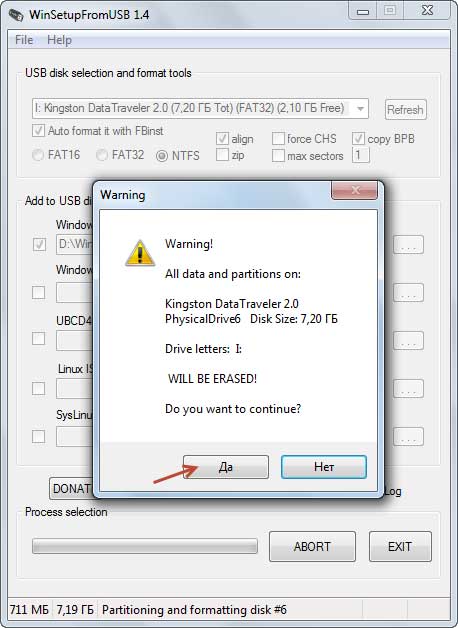
Еще раз подтвердите кнопкой «Да».
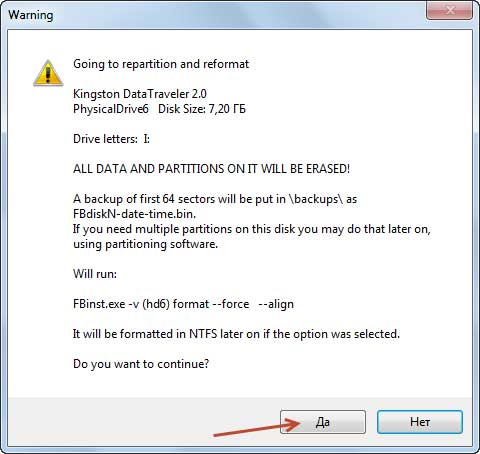
Пошел процесс создания флешки, для загрузки операционных систем.
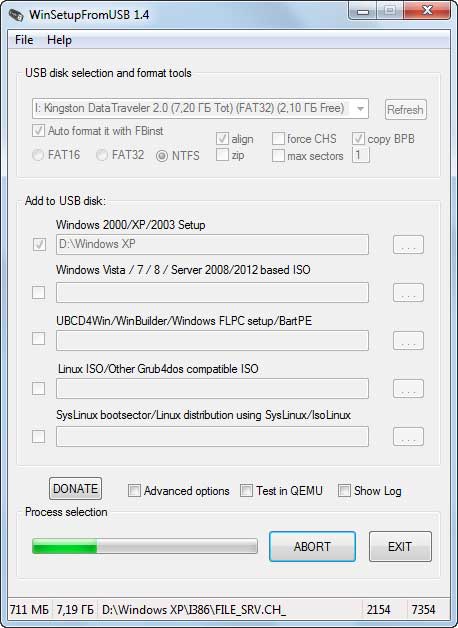
Теперь на нашей флешке уже есть одна ОС.
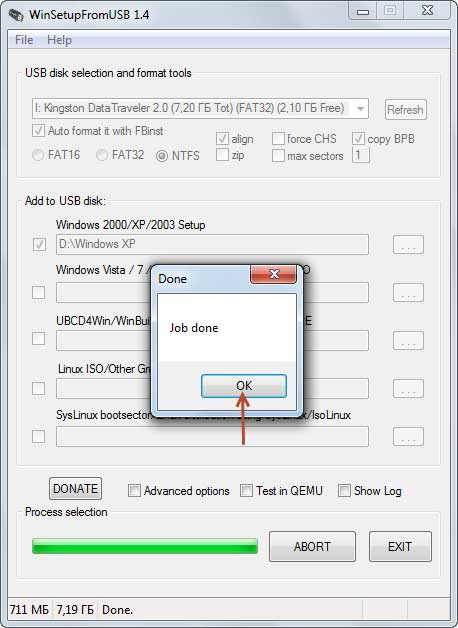
Но мы создаем мультизагрузочную флешку. Поэтому, подобным образом устанавливаем на этот же флеш-носитель Windows 7.
Нужно опять запустить WinSetupFromUSB.
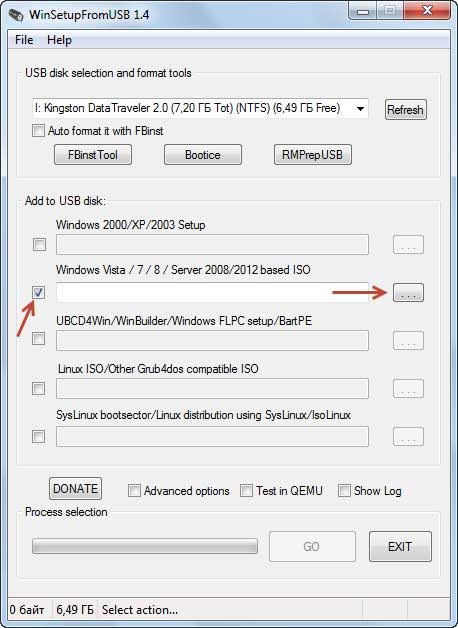
Но сейчас не нужно ставить флажок возле «Auto format…». Мы просто отмечаем флажком «Windows Vista/7/8/Server 2008/2012 based ISO». После чего, через окно проводника, выбираем образ следующей ОС. Затем нажимаем на «GO».
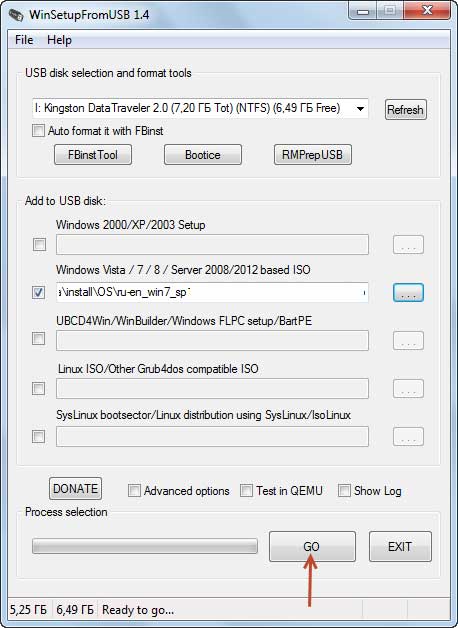
После установки флешка будет содержать уже две системы: Windows XP и Windows 7.

Если на флешке еще достаточно свободного места, то при желании, Вы можете установить еще систему, например, это может быть Windows 8. Это делается так же само, как и с Windows 7. Главное не отмечать флажок возле «Auto format». Иначе рискуете потерять все предыдущие установленные системы.
Установка Windows с нашей флешки
Что бы установить одну из записанных систем, которые находятся на флешке, через UEFI, потребуется выключить Secure Boot. Подробнее о том, как это делается, можно прочитать в статье про BIOS.
Если устанавливать все стандартным способом через BIOS, то нужно просто загрузиться со своей загрузочной флешки.
Для этого просто выберите наш флеш-носитель в настройках Boot. После чего появится меню со списком систем.
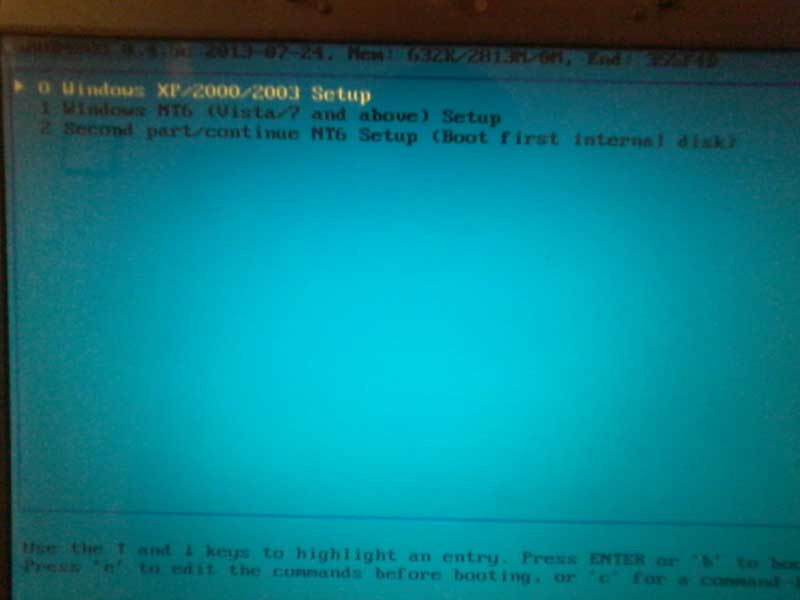
Если выбрать вариант «Windows XP/2000» то будет произведена установка Windows XP.
При выборе другого пункта: Windows NT6 (Vista/? and above) — начнется установка седьмой Windows. Если была установлена и третья ОС, Windows 8 к примеру, то в этом пункте будет выбор между «семеркой» и «восьмеркой». Для наглядности можете глянуть как устанавливается Windows XP.
Что бы установить XP, стрелками выбираем пункт «Windows XP/2000…», после этого нажимаем на «Enter». В следующем окне подтверждаем все и со всем соглашаемся. Затем выбрав пункт номер три, нажимаем на «Enter».
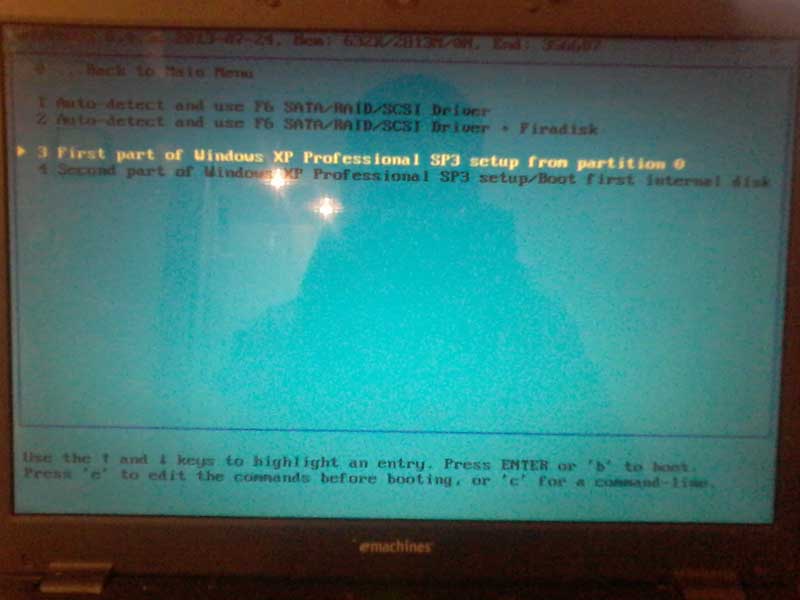
После этого, стандартным образом будет произведена установка Windows XP, так же как это бывает при установке с диска.
Во время установки будет выполнена перезагрузка компьютера. После этого нужно выбрать четвертый пункт «Second part of Windows XP», после чего установка будет продолжена.
В редких случаях может выскочить «синий экран».
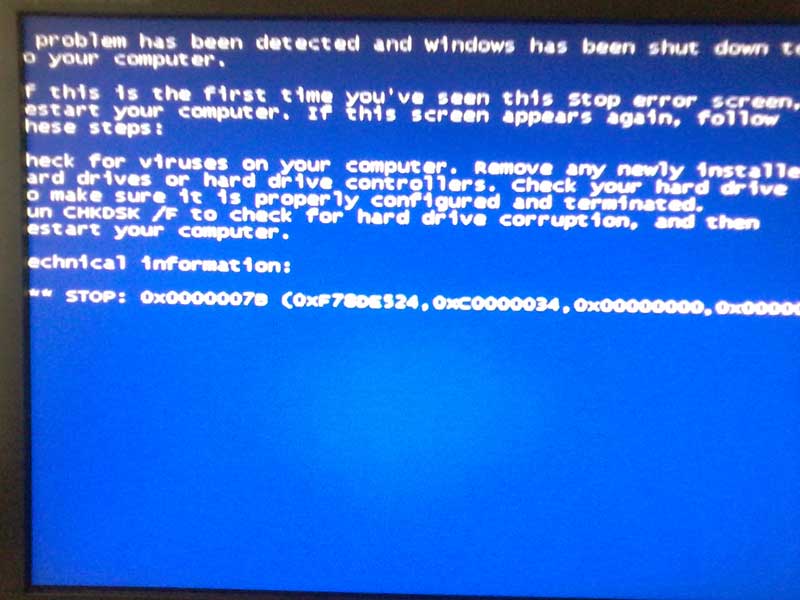
Тогда зайдите в BIOS и в разделе конфигурации SATA переключитесь с AHCI Mode на IDE Mode. Теперь попробуйте повторить установку системы.
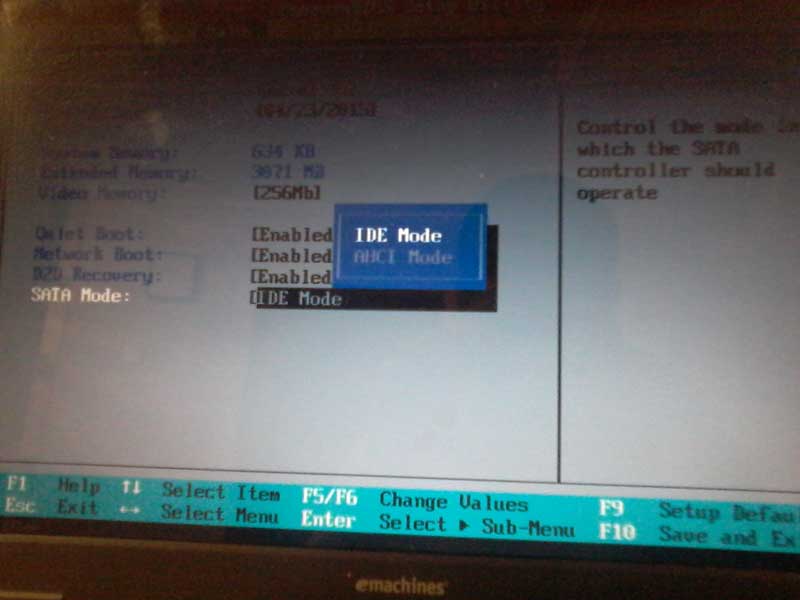
Если это не помогло, то придется создать образ Windos XP с интегрированным в него SATA драйверами. Ошибка связанна с тем, что в процессе установки не удается найти винчестер.
Кроме описанной в этой статье программы для создания мульти загрузочного флеш-накопителя, существует и множество других. Основная масса из которых бесплатные и довольно легки в использовании. Можете взглянуть следующее видео, в котором показано как еще можно создавать подобные флешки.
С таким носителем информации можно быть спокойным, ведь теперь у Вас под рукой сразу две, или три операционных системы. Что во многих ситуациях позволит экономить кучу времени и свободного места на своем столе. Больше не будет необходимости рыться в куче дисков, для того, чтобы найти нужную ОС.
Теперь Вы знаете как создавать мульти загрузочные флешки. Если возникнут вопросы — можете смело писать их в комментариях к статье, с радостью Вам помогу! Также, возможно вам будет интересна статья почему компьютер не видит флешку?
Источник: prostocomp.net
Способ позволяющий создать собственную мультизагрузочную флешку с возможностью добавления образов
Возможно многие не знают, что существует очень простой способ для создания собственной мультизагрузочной флешки или жесткого диска. Где мы сами сможем выбрать какие сборки или утилиты нам нужны, а также в дальнейшем сможем добавлять на эту флешку новые сборки и утилиты без перезаписи всей флешки или жесткого диска . Очень удобная штука и сможет выручить Вас в трудную минуту. На ее создание уйдет минимальное количество времени.
В предыдущей моей статье мы говорили про создание загрузочной флешки с системой WinPE . У такой флешки есть единственный минус, в ней могут отсутствовать необходимые программы и утилиты . Кому-то нравится одна сборка, другому другая, как вы понимаете не может существовать идеальной сборки для всех. И постоянно перезаписывать системы, сборки(LiveCD) не совсем удобно . Сегодня я расскажу, что представляет собой мультизагрузочная флешка и как ее создать самостоятельно.
Для чего нужна мультизагрузочная флешка и что это такое
Мультизагрузочная флешка — это флешка которая содержит несколько различных образов загрузочных систем, приложений или утилит . Во время запуска с флешки мы сможем выбрать интересующий нас образ или программу. Очень полезная вещь для компьютерного мастера. Например на такую флешку мы можем скопировать образ системы Linux, а потом к нему добавить еще сборку от Сергея Стрельца, которая позволяет выявить и устранить различные неисправности с ПК и добавить например установочную систему Windos 7, все это будет на одной флешке.
Вот так выглядит мультизагрузочная флешка с несколькими образами
Что понадобится для создания мультизагрузочной флешки?
Для создания нескольких загрузочных систем нам понадобится любой usb накопитель (флешка или внешний жесткий диск). Объем usb накопителя зависит от того, сколько образов вы собираетесь добавить. Также нам понадобится бесплатная утилита Ventoy , с помощью которой и будет создан мультизагрузочный usb накопитель с несколькими образами. Эта программу работает с UEFI и Legasy Boot, также поддерживает Security Boot . Я для примера взял iso образ от Сергея Стрельца и образ Kali Linux .
Как создать свою собственную мультизагрузочную флешку
Сначала скачиваем саму программу Ventoy с официального сайта по ссылке выше и извлекаем ее из архива . Далее подключаем usb накопитель к ПК и только после этого запускаем программу Ventoy . Она должна автоматически определить подключенный накопитель. Возможно у Вас их будет несколько, поэтому придется выбрать вручную.
Источник: dzen.ru
Можно ли на загрузочную флешку добавлять файлы?
Допустимо ли наличие на загрузочной флешке файлов, не имеющих отношения к дистрибутиву
привет!
создал загрузочнюя флэшку программой ультраисо
1 открыть образ с помощью ультраисо
2 самозагрузка – записать образ жд
3 форматировать – ФАТ32, галочку быстро форматировать снял
4 запись, проверка – поставил галочку
вроде все прошло гладко .
ВОПРОС:
открываю флэшку на ней установочные папки винды и еще др. файлы – тоже от ос плюс море свободного места.
Использовать зто место можно для др. файлов – на установку ос не повлияет. или пред установкой подчищать флэшку? в смысле удалять посторонние файлы.
спасибо!
Место расположение файлов на загрузочной флешке
Всем привет. Хотел узнать такую вещь: при создании загрузочной флешки все программы.

Не помешают ли личные файлу установочному дистрибутиву на флешке ?
Вот такая проблема хочу установить вин10 с флешки но у меня на флешке мои даные , нужно что бы.
Файловый менеджер на загрузочной флешке
Крошится диск. Нужно найти и скопировать файлы с ноута на флешку. Ранее установленная Windows 7 не.
Виснет BIOS при подключенной загрузочной флешке
У меня проблема. Дело обстоит так. У меня на компьютере стоит Ubuntu 14.04 и все вроде хорошо, но.
Вадимович,
можно сделать такую флэщку программой ультраисо?
Добавлено через 21 минуту
нигде нет WinSetupFromUSB с русским интерфейсом. не могу найти! может кто поможет?
спасибо!
На русском языке этой программы нет, по крайней мере я не встречал
zangu, посмотри личку
qvad,
делаю прогой ультраисо
образ был хороший , я с него уже делал раньше установочные диски.
Добавлено через 1 минуту
Заказываю контрольные, курсовые, дипломные и любые другие студенческие работы здесь.
Программа Windows для отладки конфигурационного файла Grub на загрузочной флешке
Отлаживаю конфигурационный файл Grub на загрузочной флешке. Все время приходится перезагружать.
Как открыть доступ загрузочной флешке у дешевых ноутбуков ASUS E502N И acer AspireES 15 ES1-533-C138?
заводы изготовители дешевых ноутбуков убрали режим Legasy в BIOS и закрыли доступ к жестк.диску.
Как открыть доступ загрузочной флешке у дешевых ноутбуков ASUS E502N И acer AspireES 15 ES1-533-C138?
Как открыть доступ загрузочной флешке у дешевых ноутбуков ASUS E502N И acer AspireES 15.

Чтение данных из главной загрузочной загрузочной записи жесткого диска
нашла пример CODE SEGMENT ASSUME CS:CODE, DS:CODE, SS:CODE, ESrCODE ;ORG 10OH BEGIN.
Не видно ОС и файлов после создания загрузочной записи через easybcd
Добрый вечер. Проблема следующая: На одном разделе жесткого диска стояла windows 7, на другой.

Шифрование файлов на флешке
как программно зашифровать файлы ? есть флешка , на ней месседжер (клиент) нужно что бы программа.
Как сделать мультизагрузочную флешку с несколькими ОС Windows
Сейчас в мире насчитывается больше миллиарда компьютеров. Каждый компьютер работает на определенной ОС, будь то система Linux или система Windows. Многие системные администраторы и продвинутые пользователи сталкиваются с заменой ОС на большом количестве компьютеров. Поэтому каждый сисадмин имеет под рукой несколько дисков и загрузочных флешек с различными ОС.
В этом материале мы постараемся упростить жизнь сисадмину или опытному пользователю. Мы опишем процесс инсталляции нескольких образов ОС на одну загрузочную флешку. То есть после прочтения статьи вы сможете делать загрузочную флешку с различными операционными системами.
Первый способ создания мультизагрузочного накопителя
Для первого способа нам понадобятся две утилиты RMPrepUSB и Easy2Boot. Найти их можно на их официальных сайтах www.rmprepusb.com и www.easy2boot.com. Сразу после загрузки установим утилиту RMPrepUSB. Для этого запустите инсталлятор.
Читать еще: Почему скайп сбрасывает звонки?

В появившемся окне нажмите кнопку Далее > .

Теперь нажмите основную кнопку Установить , после чего программа установится и сразу оповестит об этом в завершающем окне инсталляции.
Закройте окно инсталлятора и вставьте USB накопитель. Затем запустите утилиту с ярлыка на Рабочем столе.
Перед созданием загрузочной флешки нам понадобятся для примера iso образы систем Window 7, Windows 10 и Windows XP. Сделать их можно из лицензионных дисков с помощью утилит Alcohol 120% или CloneCD. Если iso образы готовы, можно сразу приступать к непосредственной подготовке мультизагрузочного накопителя. Для этого отметьте все переключатели, как показано на рисунке и укажите путь к архиву с Easy2Boot.
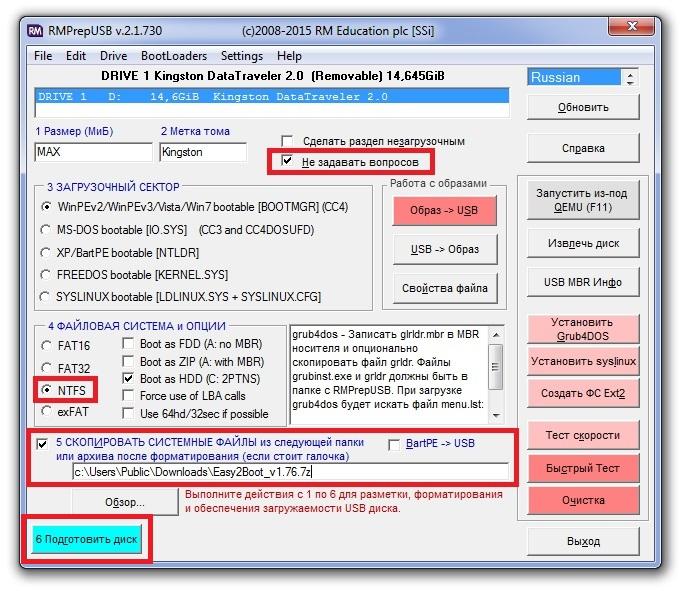
Поставив правильно все переключатели, смело нажимайте кнопку Подготовить диск . Должен начаться процесс записи необходимых данных на накопитель.
Следуем дальше и установим загрузчик Grub4DOS на флеш накопитель. Для этого нажмем кнопку Установить Grub4DOS . В сплывающем сообщении нажмите Нет .

Теперь перейдем к USB накопителю в папку «_ISOWINDOWS» и запишем iso образы наших систем в соответствующие папки:
- Windows XP в «_ISOWINDOWSXP»;
- Window 10 в «_ISOWINDOWSWIN10»;
- Window 7 в «_ISOWINDOWSWIN7».
После того как образы запишутся на USB накопитель, необходимо сделать последнюю операцию, нажав комбинацию клавиш Ctrl + F2 . Через пару минут ваш мультизагрузочный накопитель будет готов. Проверить его работоспособность можно во встроенном эмуляторе RMPrepUSB. Чтобы его запустить, нажмите клавишу F11 . После нажатия кнопки начнётся загрузка эмулятора с вашим накопителем и через несколько минут вы увидите меню загрузчика.

Как видно из примера, этот способ создания мультизагрузочного USB накопителя может показаться немного сложным. Но если следовать инструкции, то уже через несколько испытаний этого способа он будет для вас очень прост, как и любой другой. К тому же с его помощью вы можете сделать загрузочное меню с разными картинками. Например, как на рисунке ниже.
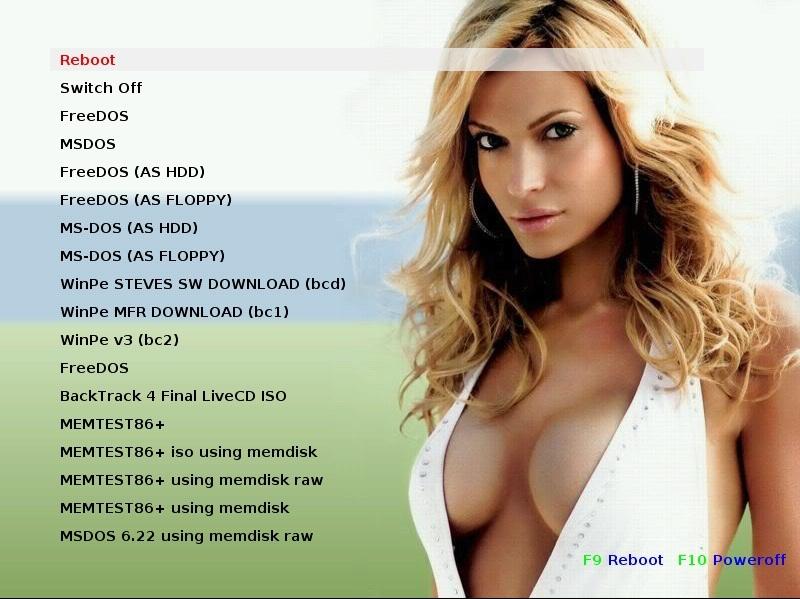
Также готовые картинки вы сможете найти на сайте www.rmprepusb.com.
Второй способ создания мультизагрузочного накопителя
Для этого способа нам понадобится утилита WinSetupFromUSB. Загрузить ее можно с официального сайта www.winsetupfromusb.com. Утилита распространяется в виде самораспаковывающегося архива. Поэтому ее достаточно скачать и распаковать в удобное для вас место. Если сравнивать этот способ с предыдущим примером, то этот окажется намного проще и особенно подойдет новичкам.
Перед созданием также подготовьте два образа ОС Window 7 и Ubuntu 14. Установите отформатированную флешку в компьютер и запустите утилиту.
Теперь выберите iso образы ОС, как показано на изображении ниже.

На этом все настройки для создания загрузочного накопителя готовы и можно нажимать кнопку GO , после чего начнется запись мультизагрузочного USB драйва.
Если вы хотите, чтобы созданный мультизагрузочный USB флеш накопитель загрузился в виртуальной машине, то перед нажатием кнопки GO поставьте галочку «Test in QEMU».
Из примера видно, что любой пользователь справится с данным приложением. Но в WinSetupFromUSB есть также опции для продвинутых пользователей. Чтобы ими воспользоваться, поставьте галочку «Advanced options».
Если вы хотите записать на носитель еще одну подобную операционную систему, например, Windows 7, то проделайте ту же операцию с образом Windows 7 в рассмотренном примере на той же флешке. Проделав такие шаги при загрузке с накопителя, вы получите две версии системы Windows 7.
Пример запуска мультизагрузочного флеш драйва в ноутбуке
Для примера мы будем использовать только что созданный диск с помощью утилиты WinSetupFromUSB и ноутбук Lenovo IdeaPad Z570. Чтобы наш ноутбук увидел загрузочную флешку, нам необходимо загрузиться с нее. Для этого перед загрузкой ноутбука нажмем клавишу F11 , что позволит запустить утилиту выбора загрузочных носителей.
Читать еще: Как правильно отвязать iphone от apple id?

Выбираем наш носитель и нажимаем Enter . Это запустит меню нашего накопителя.

Для примера выберем для установки Ubuntu 14 и нажмем Enter . Начнется процесс установки Ubuntu 14.
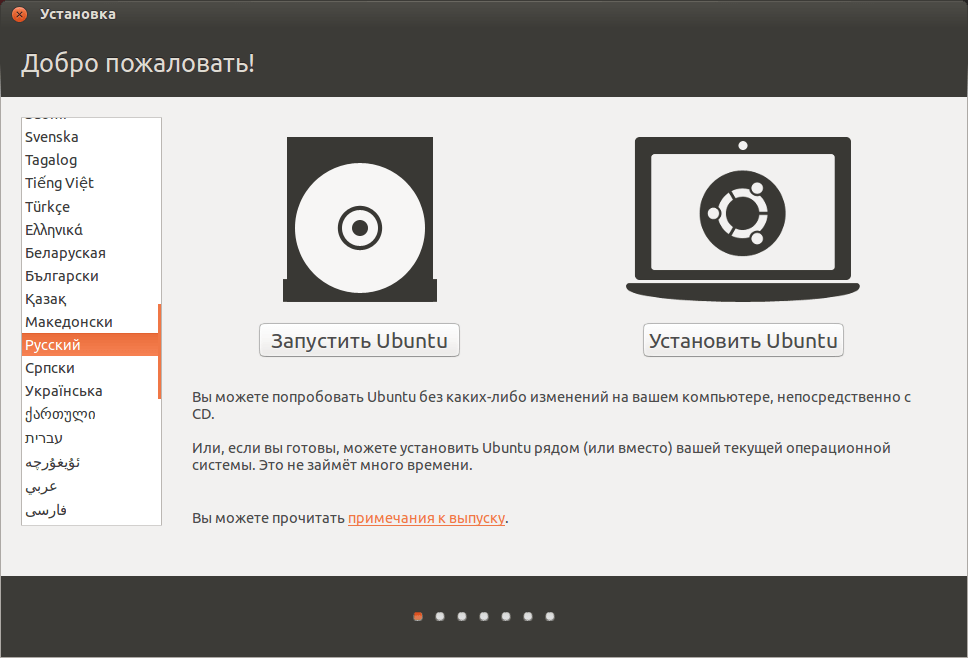
Процесс установки семерки аналогичен Ubuntu 14.
Как видите, запуск носителя на ноутбуке достаточно прост и с ним справится даже начинающий пользователь. Процесс запуска накопителя на других ноутбуках и стационарных компьютерах может немного отличаться. Узнать, как загрузить меню выбора загрузочных носителей, вы можете в мануале, который шел к вашему ноутбуку или материнской плате.
Подведем итог
В нашем материале мы рассмотрели наиболее популярные утилиты для создания мультизагрузочных накопителей. Кроме двух программ RMPrepUSB и WinSetupFromUSB есть еще такие утилиты, как:
Каждая из этих утилит имеет как плюсы, так и недочеты. Эти утилиты не так популярны, как RMPrepUSB и WinSetupFromUSB, поэтому мы их не включили в обзор. Если у вас есть желание, то вы всегда сможете с ними ознакомиться самостоятельно, так как в сети очень много материалов с обзорами этих программ. Еще одним достоинством данных утилит является возможность установки образов загрузочных антивирусов или образов программ бекапа. Поэтому используя мультизагрузочную флешку, вы всегда сможете просканировать жёсткий диск на вирусы и сделать резервные копии перед установкой ОС.
Также хочется отметить, что мы описали лишь часть функционала RMPrepUSB и WinSetupFromUSB. Поэтому если у вас есть желание приобщиться к расширенным навыкам по функционалу этих утилит, то советуем посетить их официальные сайты. Здесь вы найдете весь необходимый мануал, который поможет вам создать мультизагрузочную флешку, отвечающую вашим требованиям.